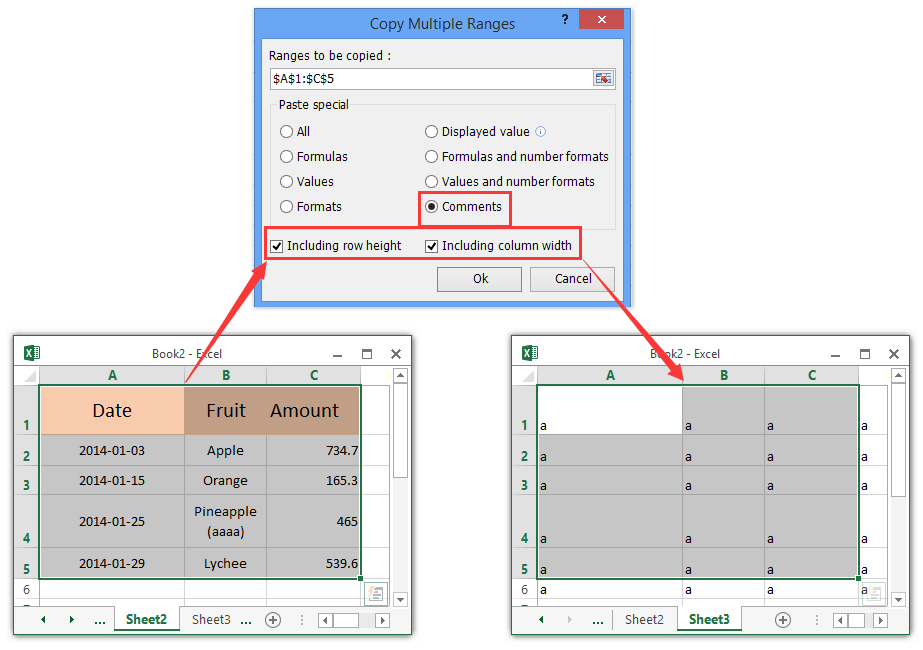Hvordan indstilles søjlebredde og rækkehøjde for et interval i Excel?
Mest sandsynligt skal du ændre søjlebredden og rækkehøjden for et bestemt interval. Og denne artikel giver dig nogle nemme måder at indstille både kolonnebredde og rækkehøjde sammen for et interval i Microsoft Excel hurtigt.
Indstil kolonnebredde og rækkehøjde for et interval med Format-kommandoer
Indstil kolonnebredde og rækkehøjde for et interval med Kutools til Excel
Kopier og indsæt kun kolonnebredde og rækkehøjde samtidigt mellem områder / ark i Excel
Hvis du har indstillet brugerdefineret rækkehøjde og kolonnebredde for et interval, hvordan kan du hurtigt anvende dette områdes rækkehøjde og kolonnebredde på andre områder / ark i Excel? Kutools til Excel Kopier områder værktøj kan hjælpe dig med at få det gjort let!
Indstil kolonnebredde og rækkehøjde for et interval med Format-kommandoer
Excel'erne dannet kommandoer kan hjælpe dig med hurtigt at indstille områdets kolonnebredde og rækkehøjde.
Trin 1: Vælg det område, du vil arbejde med.
Trin 2: Klik på Home > dannet > Rækkehøjde for at ændre områdets rækkehøjde.
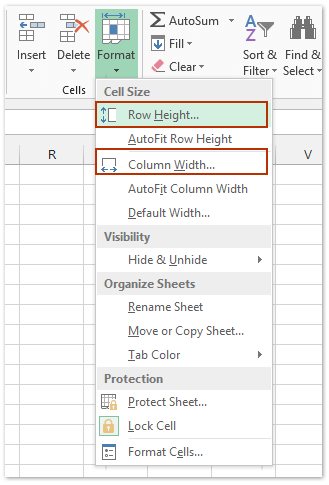
Trin 3: I Rækkehøjde i dialogboksen, skal du indtaste en værdi efter dine behov og klikke OK.
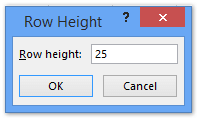
Trin 4: Gentag for at klikke Home > dannet > Kolonnebredde for at ændre søjlebredden.
Trin 5: I pop op Kolonnebredde dialogboks, skal du indtaste en værdi og klikke OK.
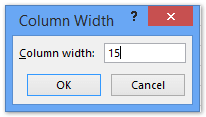
Derefter ændrer det det valgte områdes rækkehøjde og kolonnebredde. Men rækkehøjden og kolonnebredden har den forskellige enhed.
Indstil kolonnebredde og rækkehøjde for et interval med Kutools til Excel
Det ser ud for mange trin til at indstille rækkeviddenes rækkehøjde og søjlebredde med Excels Format-kommandoer, og hvis du vil have både rækkehøjde og søjlebredde med den samme enhed, fungerer ovenstående metode ikke. Men Kutools til Excel's Juster cellestørrelse værktøj kan hjælpe dig med at indstille søjlebredde og rækkehøjde sammen med den samme enhed på én gang.
Kutools til Excel - Pakket med over 300 vigtige værktøjer til Excel. Nyd en 30-dages GRATIS prøveperiode uden behov for kreditkort! Download nu!
Trin 1: Vælg det område, du vil arbejde med, og klik på Kutools > dannet > Juster cellestørrelse, se skærmbillede nedenfor:

Trin 2: I Juster cellestørrelse i dialogboksen skal du angive enhedstype du ønsker, og indtast værdierne i Rækkehøjde , Kolonnebredde boks som dit behov, og klik på Ok knap. se skærmbillede ovenfor:
Og nu ændres markeringens rækkehøjde og kolonnebredde med det samme.
Kutools til Excel - Supercharge Excel med over 300 vigtige værktøjer. Nyd en 30-dages GRATIS prøveperiode uden behov for kreditkort! Hent den nu
Demo
Relaterede artikler:
Hvordan indstilles cellestørrelse i cm (centimeter) i Excel?
Hvordan firkantes flere celler i Excel?
Bedste kontorproduktivitetsværktøjer
Overlad dine Excel-færdigheder med Kutools til Excel, og oplev effektivitet som aldrig før. Kutools til Excel tilbyder over 300 avancerede funktioner for at øge produktiviteten og spare tid. Klik her for at få den funktion, du har mest brug for...

Fanen Office bringer en grænseflade til et kontor med Office, og gør dit arbejde meget lettere
- Aktiver redigering og læsning af faner i Word, Excel, PowerPoint, Publisher, Access, Visio og Project.
- Åbn og opret flere dokumenter i nye faner i det samme vindue snarere end i nye vinduer.
- Øger din produktivitet med 50 % og reducerer hundredvis af museklik for dig hver dag!